[Mac] 使用 Keyboard Maestro 錄製滑鼠與鍵盤動作,自動刪除 Blogger 所有文章
最近在嘗試將文章匯入到 Blogger,不過一直有些問題,
所以又得將 Blogger 裡的文章全部刪除…
原本想說用設定 > 其他 > 刪除網誌,
但發現這樣移除之後,就沒辦法使用原本的網址了:
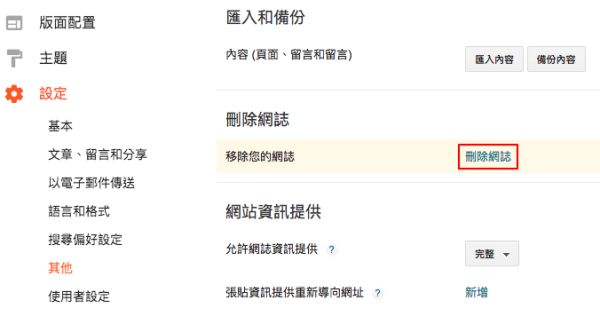
但是如果是在 Blogger 的文章管理頁面刪除的話,當文章很多時會分很多頁,
這時按下全選鈕也只會全選這一頁的文章,按下刪除就只刪這一頁的文章:
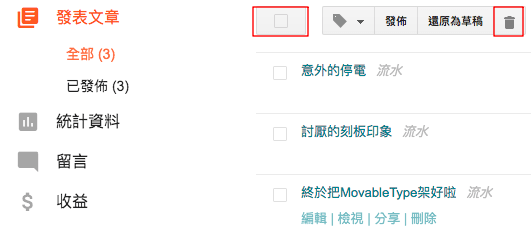
而按下刪除鈕後,又會跳一個確認視窗,得按下 OK:
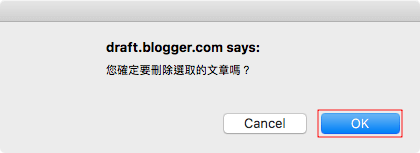
刪除完之後,會顯示下一頁…
要重覆上面的步驟,才能刪除所有的文章,相當的麻煩… 有沒有好一點的方法呢?
這時就想到 Mac 上的 Keyboard Maestro 了~~
之前用 Keyboard Maestro 快速調整視窗成指定的大小,
但 Keyboard Maestro 其實還有個錄製巨集的功能,我一直沒有使用過,今天就來試試吧~
1. 先開啟 Blogger 文章管理頁面
先把 Blogger 的文章管理頁面開好,免得待會手忙腳亂~
2. 開始錄製 Keyboard Maestro 巨集
打開 Keyboard Maestro Editor,在 Macros 下面按下 + 新增一個巨集,
接著按右下角的 Record 鈕開始錄製巨集:
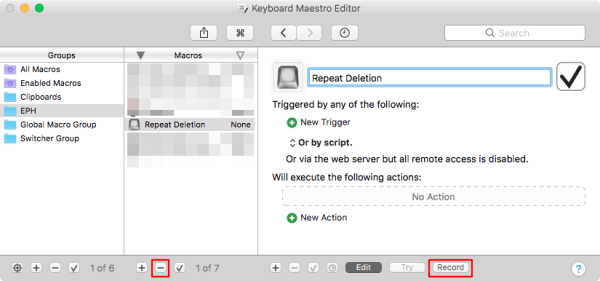
這時會跑出一個錄製的小視窗,左下角的鈕是暫停,右下角的鈕是在巨集中插入一個「暫停 0.25 秒」:
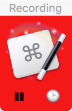
這時就可以在 Blogger 頁面上操作一次全選文章、刪除、確認… 這些動作,
接著回到 Keyboard Maestro Editor 畫面,按下 Record 鈕停止錄製~
可以看到我們剛剛用滑鼠點擊、或是用鍵盤 Enter 鍵確認這些動作都被錄下來了:
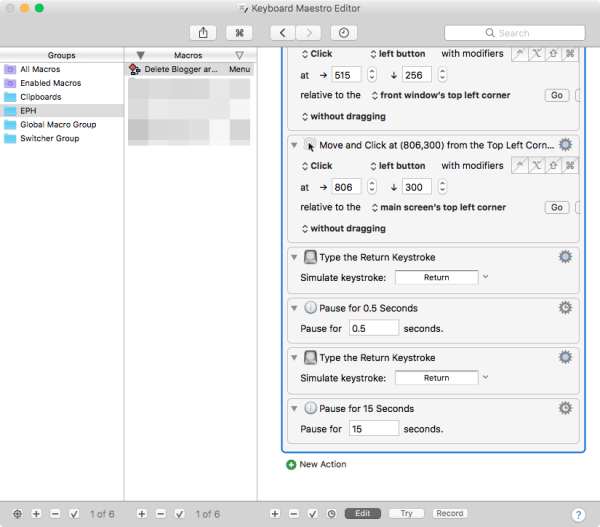
可以檢查一下這些動作,做一些調整,也可以加入一些適合的 Pause (等候),
像是在按下確認鈕之後,我讓它暫停 15 秒鐘,給 Blogger 一些時間刪除並顯示新的文章列表~
最後,我們在巨集的最前面,加上一個 Repeat Actions 動作,
讓它執行這些動作 100 次 (看你的文章占多少頁,這邊可以調整),
記得把剛剛錄製的步驟都要拉到 Repeat Actions 的框框裡面:
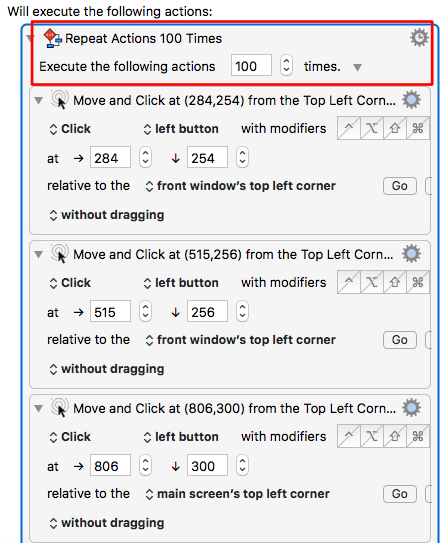
3. 執行新錄製好的巨集
打開 Blogger 頁面後,點選 Keyboard Maestro 在狀態列中顯示的巨集開始執行,
這時就可以看到它照著我們的劇本,依序去點全選、刪除、確認、以及等待,
看它作個幾次沒問題的話,就可以放著讓它把剩下的文章都刪除掉囉~
其實這個範例理論上我們還可以用 Blogger API 直接寫程式來刪除文章,
但那就還得再學習一下 Blogger API…
偶爾需要做一些重覆性的工作時,可以好好利用一下 Keyboard Maestro 喔~^^